Jak skonfigurować Shopify za pomocą WordPress (krok po kroku)?
Opublikowany: 2023-03-01Jeśli chcesz utworzyć sklep internetowy, możesz rozważyć użycie Shopify jako platformy handlu elektronicznego. Jednak możesz również chcieć wykorzystać możliwości zarządzania treścią WordPress, aby stworzyć wyjątkową i spersonalizowaną witrynę sklepową.
Na szczęście integracja Shopify z WordPress to prosty proces, który zapewnia to, co najlepsze z obu światów: potężne możliwości e-commerce Shopify oraz elastyczność i opcje dostosowywania WordPress.
Ta integracja umożliwia korzystanie z WordPress do zarządzania treścią witryny internetowej podczas korzystania z Shopify do zarządzania katalogiem produktów i przetwarzania płatności.
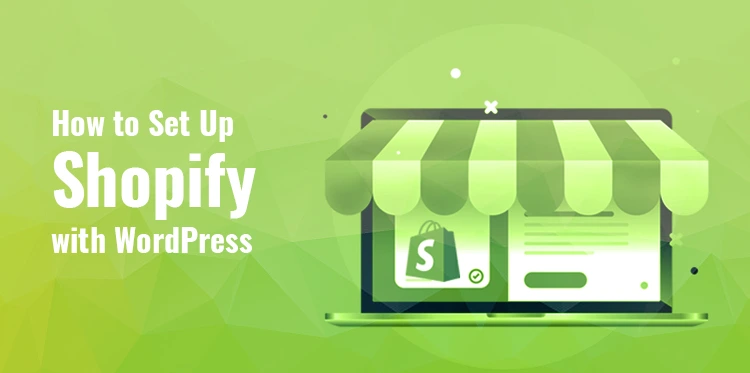
W tym artykule zostaniesz poprowadzony krok po kroku przez proces konfigurowania Shopify za pomocą WordPress, od utworzenia konta Shopify po dodanie przycisku Kup Shopify do witryny WordPress. Więc zanurzmy się!
Krok 1: Skonfiguruj sklep Shopify
W dzisiejszej erze cyfrowej handel elektroniczny stał się kwitnącą branżą, a założenie sklepu internetowego nigdy nie było łatwiejsze.
Niezależnie od tego, czy chcesz rozpocząć nowy biznes, czy rozwinąć istniejący, założenie sklepu Shopify może być doskonałym sposobem na wejście do świata e-commerce.
W tym kroku przedstawimy przegląd niezbędnych procesów wymaganych do założenia sklepu Shopify. Dzięki odpowiedniemu podejściu i wskazówkom każdy może stworzyć odnoszący sukcesy sklep Shopify i rozpocząć sprzedaż produktów online.
Utwórz konto Shopify
Ten krok nie jest konieczny, jeśli wcześniej zarejestrowałeś się w Shopify. Jeśli nie masz konta, odwiedź witrynę Shopify i poszukaj opcji „Rozpocznij bezpłatny okres próbny” na stronie głównej, aby utworzyć nowe konto Shopify.
Na następnej stronie kliknij go, wprowadź swój adres e-mail, a następnie kliknij „Rozpocznij bezpłatny okres próbny”. Formularz rejestracyjny poprosi Cię o podanie dokładnych informacji. Aby zakończyć konfigurację konta Shopify i rozpocząć tworzenie sklepu internetowego, kliknij opcję „Utwórz swój sklep”.
Skonfiguruj bramki płatności
W procesie integracji Shopify z WordPress skonfigurowanie bramek płatności w sklepie Shopify jest kluczowym krokiem do rozpoczęcia przyjmowania płatności od klientów. Najpierw przejdź do sekcji „Ustawienia”, znajdź i kliknij opcję „Płatność”, aby wyświetlić dostępne bramki płatności, których możesz użyć w swoim sklepie.
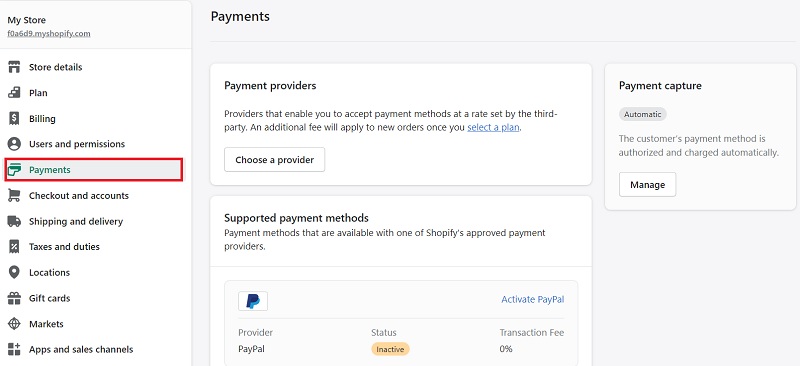
Następnie z listy dostępnych bramek płatności wybierz preferowaną bramkę płatności, która najbardziej odpowiada Twoim potrzebom biznesowym. Shopify oferuje szeroką gamę bramek płatniczych, w tym PayPal, Stripe i Apple Pay.
Skonfiguruj opcje wysyłki
Skonfigurowanie opcji wysyłki w sklepie Shopify jest niezbędne, aby zapewnić terminową i wydajną dostawę produktów do klientów.
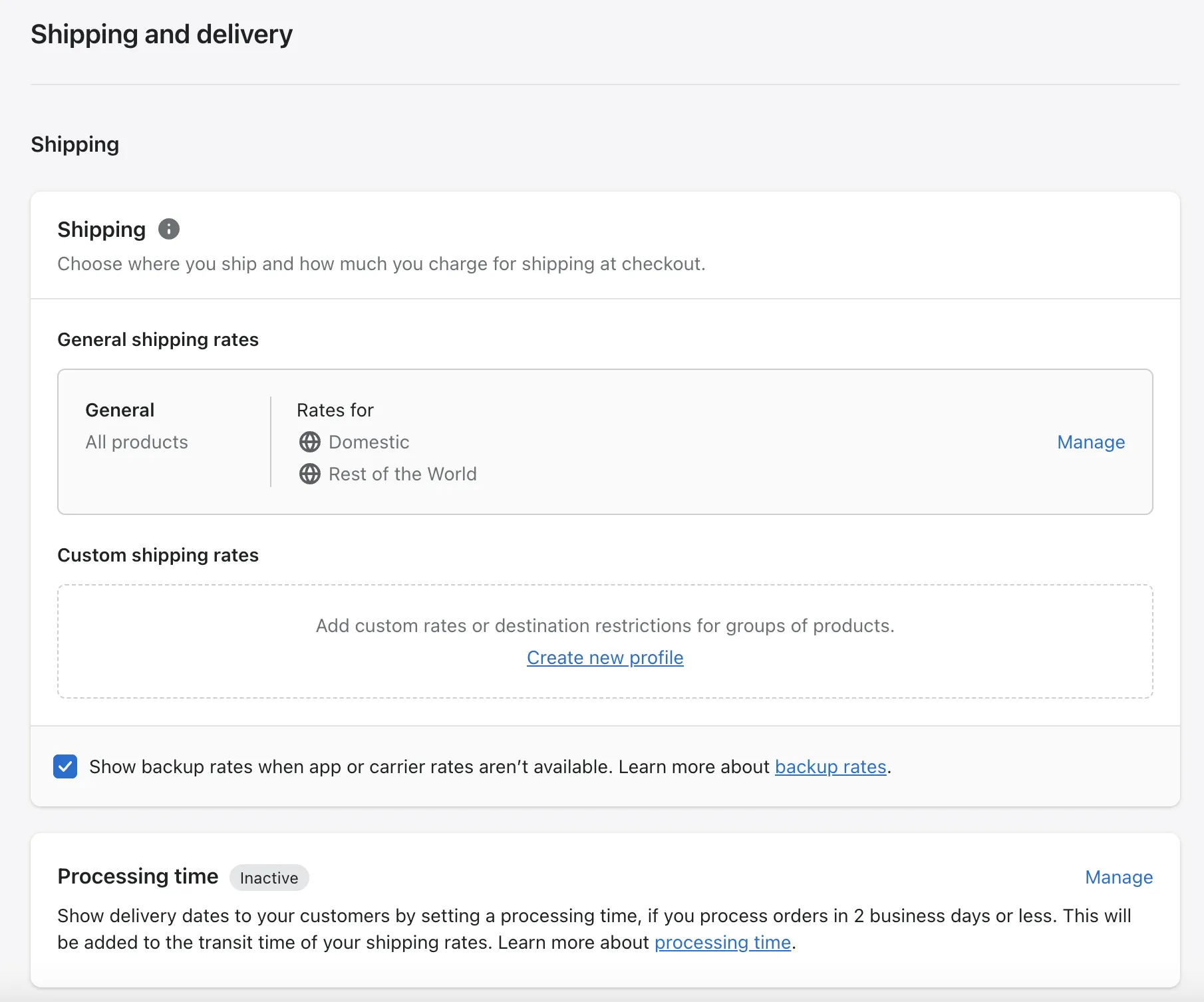
Aby rozpocząć, przejdź do sekcji „Ustawienia” na pulpicie nawigacyjnym. Stamtąd kliknij „Wysyłka i dostawa” i wybierz strefy wysyłki, które chcesz oferować.
Skonfiguruj stawki wysyłki na podstawie wagi, ceny lub kombinacji obu i wybierz przewoźników, z których chcesz skorzystać. Dzięki odpowiednim opcjom wysyłki możesz zapewnić swoim klientom bezproblemową i wydajną obsługę oraz z łatwością rozwijać swoją firmę.
Wybierz swój plan Shopify
Shopify oferuje szereg planów cenowych dostosowanych do różnych potrzeb biznesowych, od nowych start-upów po firmy o ugruntowanej pozycji z dużą sprzedażą. Plany te obejmują Basic Shopify, Shopify i Advanced Shopify, każdy z innymi funkcjami i cenami.
Podstawowy plan Shopify:
Koszt: 39 USD / miesiąc
Funkcje: Sprzedawaj nieograniczoną liczbę produktów i korzystaj z całodobowej pomocy technicznej.
Plan Shopify:
Koszt: 105 USD / miesiąc
Funkcje: karty podarunkowe, odzyskiwanie porzuconych koszyków i możliwość tworzenia kodów rabatowych.
Zaawansowany plan Shopify:
Koszt: 399 USD / miesiąc
Funkcje: Wszystkie funkcje Shopify oraz zaawansowane raporty i stawki wysyłki obliczone przez firmę zewnętrzną.
Krok 2: Dodaj produkty do swojego sklepu Shopify
Musisz najpierw dodać produkty do sklepu Shopify, aby zintegrować Shopify z WordPress. Dodawanie produktów do sklepu Shopify to prosty proces. Najpierw przejdź do sekcji „Produkty” na pulpicie nawigacyjnym.
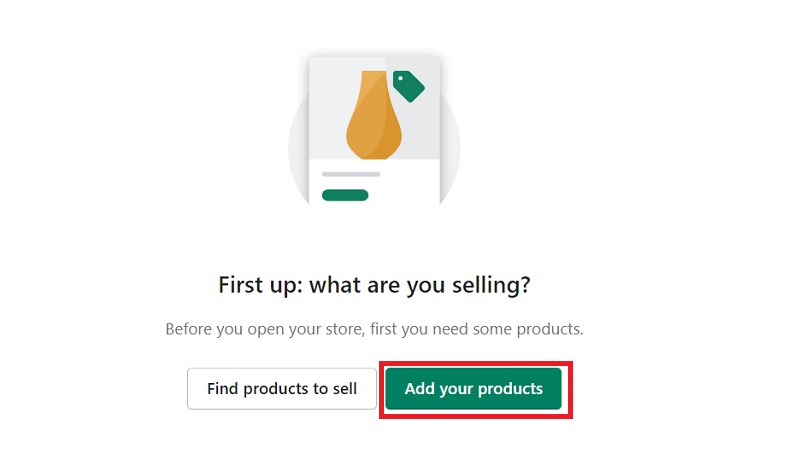
Stamtąd kliknij przycisk „Dodaj produkt”, aby utworzyć nową listę produktów. Wypełnij informacje o produkcie, w tym tytuł, opis, cenę i zdjęcia produktu.
Możesz także ustawić warianty swojego produktu, takie jak różne rozmiary lub kolory, oraz dodać tagi, aby pomóc klientom znaleźć Twój produkt.
Po wprowadzeniu wszystkich informacji o produkcie kliknij „Zapisz”, aby dodać produkt do swojego sklepu. Możesz kontynuować dodawanie kolejnych produktów, powtarzając ten proces.
Krok 3: Aktywuj i dostosuj przycisk Shopify Buy
Shopify Buy Button to potężne narzędzie, które umożliwia sprzedaż produktów na dowolnej stronie internetowej, blogu lub platformie mediów społecznościowych. W tym kroku omówimy, jak aktywować i dostosować przycisk Shopify Buy Button do potrzeb Twojej firmy.
Aktywuj przycisk Kup Shopify
Aby skorzystać z przycisku Shopify Buy, musisz go najpierw aktywować na swoim koncie Shopify. Aby aktywować przycisk Shopify Buy, zaloguj się do swojego konta Shopify, przejdź do sekcji „Aplikacje i kanały sprzedaży” na pulpicie nawigacyjnym i kliknij „Przycisk Kup”.

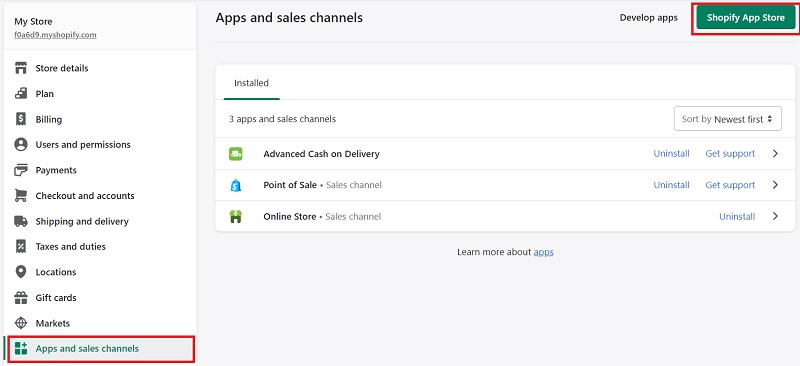
Po dodaniu przycisku Kup klienci mogą go kliknąć, aby dodać produkt do koszyka i zakończyć proces realizacji zakupu w Shopify.
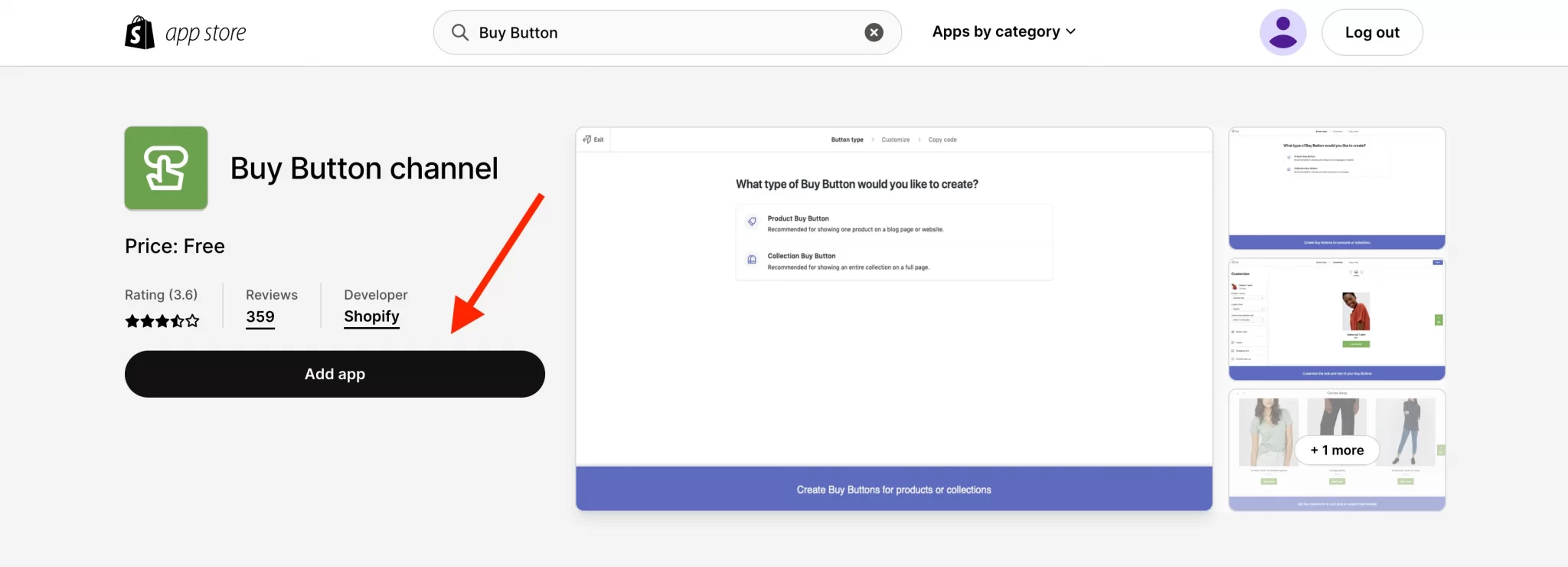
Dostosuj przycisk Kup Shopify
Dostosowanie przycisku Shopify Buy to prosty proces. Po wybraniu produktu, który chcesz sprzedać za pomocą przycisku Kup, możesz dostosować wygląd i funkcjonalność przycisku do swoich potrzeb związanych z brandingiem i biznesem.
Możesz wybierać spośród wielu opcji rozmiaru, koloru i tekstu przycisku, a także dostosować sposób realizacji transakcji, wybierając, czy chcesz otworzyć stronę koszyka w nowej, czy na tej samej karcie.
Możesz także skonfigurować zaawansowane opcje, takie jak dostosowanie języka kasy, włączenie śledzenia zapasów i dodanie niestandardowych pól na informacje o kliencie.
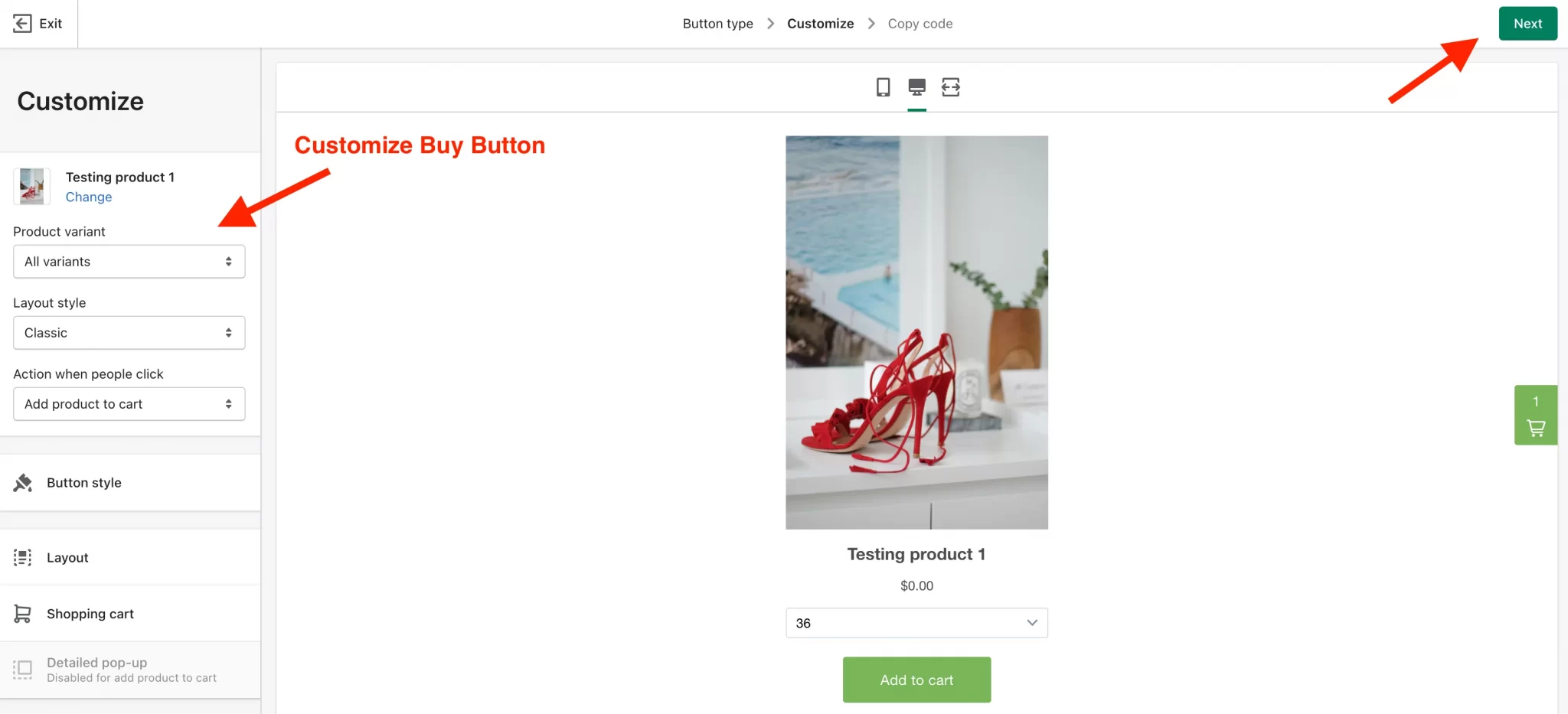
Po dostosowaniu przycisku Kup do swoich potrzeb możesz wygenerować kod przycisku i dodać go do swojej witryny, bloga lub platformy mediów społecznościowych.
Krok 4: Dodaj przycisk Kup Shopify do WordPress
Oto przewodnik krok po kroku, jak dodać przycisk kupowania do Shopify za pomocą WordPress:
- Najpierw przejdź do sekcji „Kup przycisk”. Następnie wybierz przedmiot, który chcesz sprzedać za pomocą przycisku zakupu i zmień jego styl i funkcje, aby dopasować je do wymagań Twojej marki i firmy.
- Kliknij przycisk „Kopiuj kod” po zmodyfikowaniu przycisku. Wynikowy fragment kodu możesz skopiować do schowka.
- Następnie przejdź do strony lub posta, na którym chcesz dodać przycisk zakupu, otwierając pulpit nawigacyjny WordPress.
- Umieść kod skopiowany z sekcji Przycisk zakupu Shopify w trybie edycji „Tekst”. Przycisk zakupu powinien wyświetlać się poprawnie, gdy zapiszesz zmiany na stronie lub poście i wyświetlisz podgląd.
Zalety integracji WordPress Shopify
Integracja Shopify z WordPress może przynieść kilka korzyści firmom każdej wielkości. Oto kilka zalet integracji WordPress Shopify:
1. Funkcjonalność handlu elektronicznego:
WordPress to potężny system zarządzania treścią (CMS), a Shopify to wiodąca platforma e-commerce. Integracja tych dwóch pozwala wykorzystać mocne strony każdej platformy.
WordPress zapewnia elastyczną i konfigurowalną platformę dla Twoich treści, a Shopify zapewnia solidne funkcje handlu elektronicznego, takie jak koszyki na zakupy, przetwarzanie płatności i śledzenie zamówień.
2. Lepsze wrażenia użytkownika:
Dzięki integracji możesz zapewnić swoim klientom bezproblemowe zakupy. Odwiedzający Twoją witrynę mogą przeglądać Twoje produkty i robić zakupy bez konieczności opuszczania Twojej witryny. Pomaga to poprawić wrażenia użytkownika i może prowadzić do zwiększenia sprzedaży i lojalności klientów.
3. Zwiększona elastyczność:
Jedną z kluczowych zalet integracji Shopify z WordPress jest zwiększona elastyczność. WordPress jest znany ze swojej elastyczności i opcji dostosowywania, a integracja z Shopify może zapewnić jeszcze większą elastyczność.
Dzięki Shopify możesz zarządzać zapasami i przetwarzać zamówienia, a WordPress pozwala dostosować wygląd i funkcjonalność witryny do potrzeb Twojej firmy.
Dzięki dostępowi do tysięcy wtyczek i motywów WordPress firmy mogą stworzyć unikalną i spersonalizowaną witrynę sklepową, która jest zgodna z tożsamością ich marki.
4. Dostęp do analityki:
Zarówno WordPress, jak i Shopify zapewniają wbudowane narzędzia analityczne, które pozwalają firmom śledzić ruch w witrynie i dane dotyczące sprzedaży.
Integrując te dwie platformy, firmy mogą lepiej zrozumieć działanie swoich witryn internetowych i wykorzystać te informacje do optymalizacji działań marketingowych i sprzedażowych.
5. Lepsze zarządzanie treścią:
WordPress to jeden z najpopularniejszych dostępnych systemów zarządzania treścią, z przyjaznym dla użytkownika interfejsem i szeroką gamą funkcji. Za pomocą WordPress możesz zarządzać treścią swojej witryny, w tym opisami produktów, obrazami i filmami.
Zapewnia to bardziej usprawniony i wydajny sposób zarządzania sklepem internetowym, ponieważ możesz łatwo edytować i aktualizować zawartość bez konieczności poruszania się po zapleczu Shopify.
Wniosek
Podsumowując, skonfigurowanie Shopify z WordPress może zaoferować firmom szereg korzyści, w tym zwiększoną elastyczność, potężne możliwości handlu elektronicznego i lepsze zarządzanie treścią.
Postępując zgodnie z procesem krok po kroku opisanym w tym artykule, firmy mogą zapewnić bezproblemową integrację między Shopify i WordPress, umożliwiając im sprzedaż produktów online i wykorzystanie zaawansowanych opcji dostosowywania WordPress.
Dzięki tej integracji firmy mogą stworzyć wyjątkową i atrakcyjną obecność online, która spełnia ich specyficzne potrzeby i zwiększa sprzedaż oraz przychody. Ponieważ handel elektroniczny wciąż się rozwija i ewoluuje, integracja Shopify i WordPress staje się coraz bardziej popularnym rozwiązaniem dla firm każdej wielkości.
